在创建ECI实例时,如果开启了自动匹配镜像缓存,系统会自动匹配使用最优的镜像缓存,以此来避免或减少镜像层的下载,提升实例创建速度。本文介绍如何开启自动匹配镜像缓存来加速创建ECI实例。
背景信息
镜像缓存功能用于加速实例创建。开启自动匹配镜像缓存后,如果匹配到了镜像缓存,则可以加速ECI实例创建,如果没有完全匹配的镜像缓存,则系统会自动创建一个镜像缓存,该镜像缓存不收取创建费用,可用于后续创建同类镜像的ECI实例。更多信息,请参见镜像缓存概述。
前提条件
已开通弹性容器实例服务、访问控制(RAM)服务,并完成了相关的RAM角色授权。
如果您使用RAM用户创建ECI实例,需要进行授权才能操作。具体操作,请参见为RAM用户授权。
已在合适的地域下创建专有网络VPC和交换机。
已创建安全组。具体操作,请参见创建安全组。
安全组是一种虚拟防火墙,具备状态检测和数据包过滤功能,用于在云端划分安全域。一个ECI实例必须属于一个安全组。更多信息,请参见配置ECI实例所属安全组。
操作步骤
下文主要介绍创建ECI实例并开启自动匹配镜像缓存时需要注意的配置和步骤,部分配置采用默认或者最简配置。
登录弹性容器实例控制台。
在镜像缓存页面,查看已有的镜像缓存。
镜像缓存的创建分为手动创建和自动创建两种方式。
手动创建:适用于首次创建就需要加速创建ECI实例的场景。具体操作,请参见创建镜像缓存。
自动创建:开启了自动匹配镜像缓存且没有完全匹配的情况下,系统会自动创建相应的镜像缓存。

切换到容器组页面,然后单击创建弹性容器组。
配置实例基本信息。
选择付费模式和实例类型。
此处保持默认选择即可。付费模式为按量付费,实例类型为普通实例。
选择地域。
选择专有网络VPC和对应的交换机。
建议选择多个交换机实现多可用区功能,系统将根据库存情况优先在资源充足的可用区下创建实例。
选择安全组。 通过配置安全组规则,可以允许或禁止安全组内的ECI实例对公网或私网的访问,以及IP间的访问。
如果需要从公网访问VPC内的ECI实例,需要在安全组中开放对应的端口。具体操作,请参见添加安全组规则。
配置容器组。
选择容器组的规格。
本文以直接选择vCPU和内存规格为例,该方式可以提供更好的弹性和资源供应能力。如果您的业务需要有特殊的规格需求,例如GPU等,您可以指定特定的ECS规格。更多信息,请参见指定ECS规格创建实例。
输入容器组名称。
单击高级配置,确认已选中自动匹配镜像缓存。
设置购买数量。
购买多台时,将按照数量自动在名称后增加有序后缀。例如:名称配置为test,购买数量为3台,则购买成功后,三台实例的名称分别为:test001、test002、test003。
配置容器。
输入容器名称。
选择镜像和对应的镜像版本。
当选择的镜像和版本与镜像缓存对应的镜像信息相同时,会自动使用匹配上的镜像缓存。
单击配置确认。
确认实例配置信息,并选中服务协议,然后单击确认订单。
创建成功后,您可以在容器组页面查看该实例,单击实例ID可以查看详情。
查看结果
单击实例ID可以查看详情,在事件页签下,您可以查看镜像缓存的匹配情况。
如果匹配到了镜像缓存,您可以看到实例的创建时间很短。
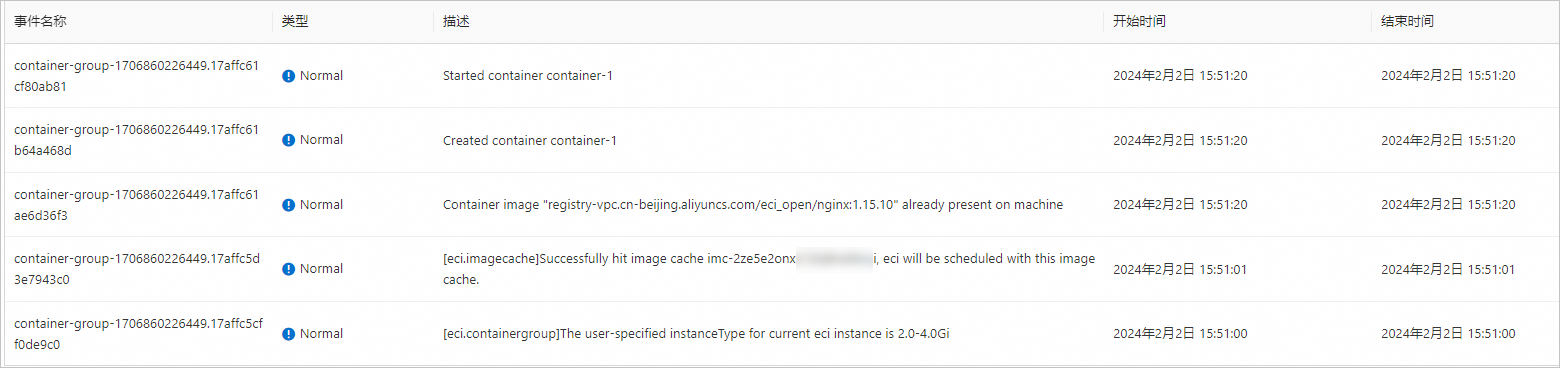
如果没有完全匹配的镜像缓存,系统会自动创建一个镜像缓存,您可以在镜像缓存页面查看。

如果匹配到了镜像缓存,但该镜像缓存与需求的并不完全一致,则系统仍会自动创建一个镜像缓存。
